Caso ainda não tenha visto acesse nosso FAQ com as especificações de Configurações de Clientes/A Prazo:
✅ https://faq.memocashsolucoes.com.br/knowledgebase/configuracoes-clientes-a-prazo
O que será feito?
Explicação das configurações da aba de Comandas no PDV
Onde será feito?
PDV > Menu[F8] > Configurações[F6] > Comandas
Como acessar?
Passo 1 – Acesse o PDV e logue com suas informações de Usuário e Senha.
Clique em MENU[F8]:

Depois em Configurações[F6]:

Tela de Configurações de Comandas
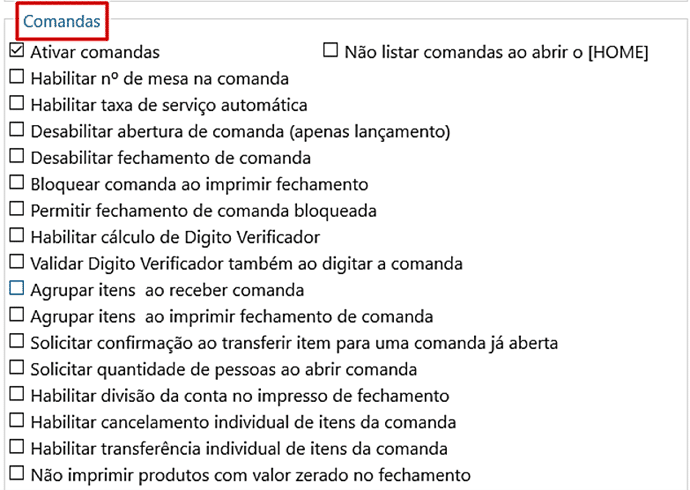
- Ativar Comandas: Habilita o campo de comandas para lançamento e listagem.
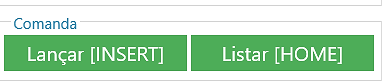
- Habilitar N° de Mesa na Comanda: Além do número da comanda disponibiliza um campo para inserir número da mesa.
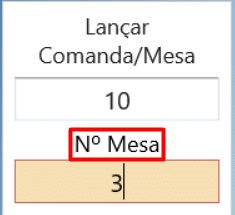
- Habilitar Taxa de Serviço Automática: Ao receber a comanda abre a tela de adicionar a taxa de serviço de acordo com o valor total da comanda.
- Desabilitar Abertura de Comanda(apenas lançamento): Deixa disponível apenas a opção de lançar um produto em uma comanda já aberta.
- Desabilitar Fechamento de Comanda: Não fica disponível a opção de recebimento de comanda.
- Bloquear Comanda ao Imprimir Fechamento: Após o impresso de fechamento a comanda é bloqueada para que não seja lançado mais produtos.
- Permitir Fechamento de Comanda Bloqueada: Libera a opção de recebimento de uma comanda bloqueada.
- Habilitar Cálculo de Dígito Verificador: Faz o PDV identificar o dígito verificador da comanda física.
- Validar Dígito Verificador Também ao Digitar a Comanda: Valida o dígito verifcador de comandas que foi colocado nas configurações adicionais.
- Agrupar Itens ao Receber Comanda: Agrupa itens iguais da comanda alterando apenas a quantidade.
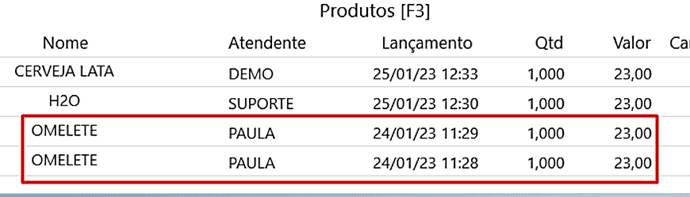

- Agrupar Itens ao Imprimir Fechamento de Comanda: Agrupa os itens iguais também no impresso.
- Solicitar Confirmação ao Transferir Item para uma Comanda já Aberta: Abre a tela de confirmação da ação de transferência.
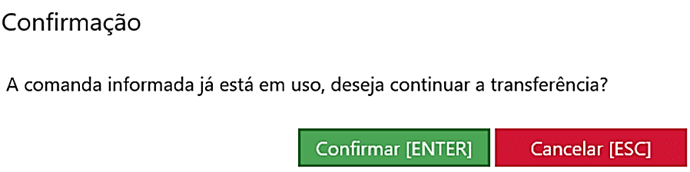
- Solicitar Quantidade de Pessoas ao Abrir Comanda: Habilita a opção de inserir quantidade de pessoas que estão dividindo a mesma comanda.
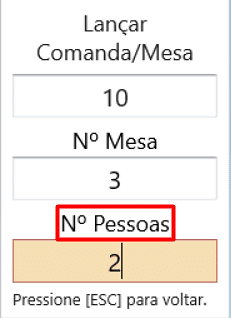
- Habilitar Divisão da Conta no Impresso de Fechamento: Exibe no impresso do fechamento o valor dividido igualmente entre o número de pessoas da comanda.
- Habilitar Cancelamento Individual de Itens da Comanda: Permite cancelar apenas um item da comanda.
- Habilitar Transferência Individual de Itens da Comanda: Permite transferir apenas um item de uma comanda a outra.
- Não Imprimir Produtos com Valor Zerado no Fechamento: Não exibe produtos de valor R$0,00 no impresso da comanda.

- Habilitar Crédito de Comanda: Define um valor de crédito para consumo do cliente.
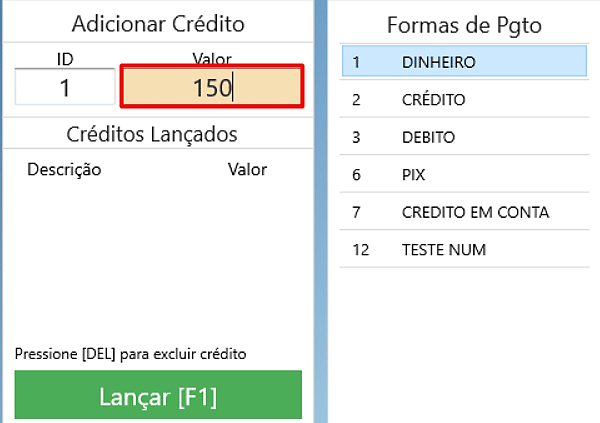
- Exibir tela de Crédito ao Lançar Comanda: Sempre ao lançar uma comanda nova abrirá a tea para inserir crédito.
- Habilitar Impresso de Comprovante de Crédito de Comanda: Ao cadastrar um crédito faz a impresão do valor.
- Bloquear Comanda ao Atingir Crédito Definido: Ao atingir o limite de crédito, não é possivel mais lançar produtos nesta comanda.
- Habilitar Status de Fechamento: Disponibiliza o status de fechamento sem bloqueio.
- Habilitar Totalizador de Comandas em Estado de Fechamento: Exibe quantidade e valor de comandas em fechamento.
![]()
- Solicitar Confirmação ao Receber Comanda fora do Estado de Fechamento: Abre tela de confirmação do recebimento.

- Habilitar Impresso Comprovante de Tranferência de Comanda e Itens: Sempre ao transferir comanda ou itens é impresso o comprovante com as informações.
- Sempre Solicitar Senha ao Efetuar Transferência de Comandas e Itens: Solicita credenciais de usuário com permissão de tranferir itens e comanda.
- Vincular Cliente ao Abrir Comanda: Sempre ao abrir comanda, abrirá a tela da listagem de clientes para vinculação.
- Habilitar Observação de Cliente ao Abrir Comanda: Exibe observações do cadastro do cliente na listagem das comandas.
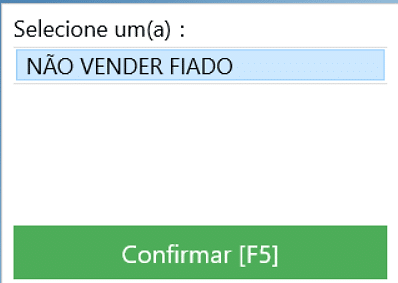
- Bloquear Abertura de Mais de Uma Comanda Por Cliente: Só poderá ter uma comanda vinculada ao mesmo cliente.
- Habilitar Impressão de Vendedor no Fechamento da Comanda: Na impressão do fechamento é exibido o nome do vendedor.
- Permitir Produto com Valor Zerado no Carrinho: Permite que produto com valor zerado seja lançado na comanda.
▶ Configurações Delivery + Descontos + Impressão
________________________________________________________________________________________________________________________________________________________
Data: 26/01/2023